1. Dosyalarınızı Yükleyin
Dosyalarınızın şifreli bir bağlantı üzerinden güvenli bir şekilde yüklendiğinden emin olabilirsiniz. Dosyalar işlendikten sonra kalıcı olarak silinecektir.
- Dosyalarınızı bilgisayarınızdan yüklemek için“PDF Dosyası Yükle”'ı tıklatın ve dosyaları yeniden boyutlandırmak veya sürükleyip sayfaya bırakmak istediğiniz dosyaları seçin.
- Dropbox, Google Drive'dan veya dosyalarınızın bulunduğu bir web sitesinden dosya yüklemek için açılır listeyi genişletin ve dosyalarınızı seçin.
- Bu araç aynı anda yalnızca bir dosyayı destekler

2. Belgenizin nasıl yeniden boyutlandırılacağını seçin
Yeniden boyutlandırmak için iki seçeneğiniz vardır - belgenin ne kadar büyük veya küçük göründüğünü yeniden boyutlandırmak için kağıt boyutunu değiştirebilir veya dolgular/kenar boşlukları (beyaz boşluk olarak da bilinir) ekleyebilirsiniz.
a. Kağıt Boyutunu Değiştir
- Seç”Sayfa Boyutunu Değiştir” belgenin kağıt boyutunu değiştirmek için. Bu boyutlarda değiştirebilirsiniz: A0, A1, A2, A3, A4, A5, Letter, Legal, Defter, Tabloid veya Executive. Ayrıca özel boyutu seçebilir ve kağıdın genişliğini ve yüksekliğini girebilirsiniz.
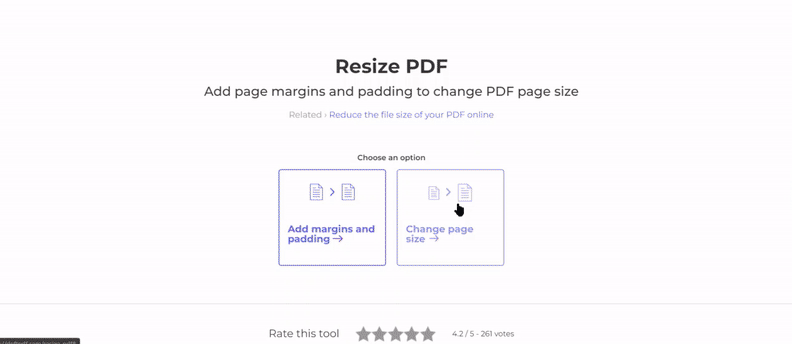
b. Kenar Boşlukları Ekle/Beyaz Boşluklar
- Seç”Kenar Boşlukları ve Dolgu Ekle” öğesini değiştirmek veya beyaz boşlukları eklemek için kullanın. Sayfanın her iki tarafında kenar boşlukları tanımlayabilirsiniz - Üst, Alt, Sol ve Sağ. Her tarafta tercih edilen kenar boşluğu boyutunu (inç cinsinden) belirttiğinizde, marjınızın önizlemesi gösterilir.
- Belirli sayfalar için kenar boşlukları yalnızca küçük resimdeki sayfaları seçerek de oluşturabilirsiniz. Bir sayfa seçtiyseniz ve seçimini kaldırmak istiyorsanız, seçimi kaldırmak için küçük resmine tekrar tıklamanız yeterlidir.
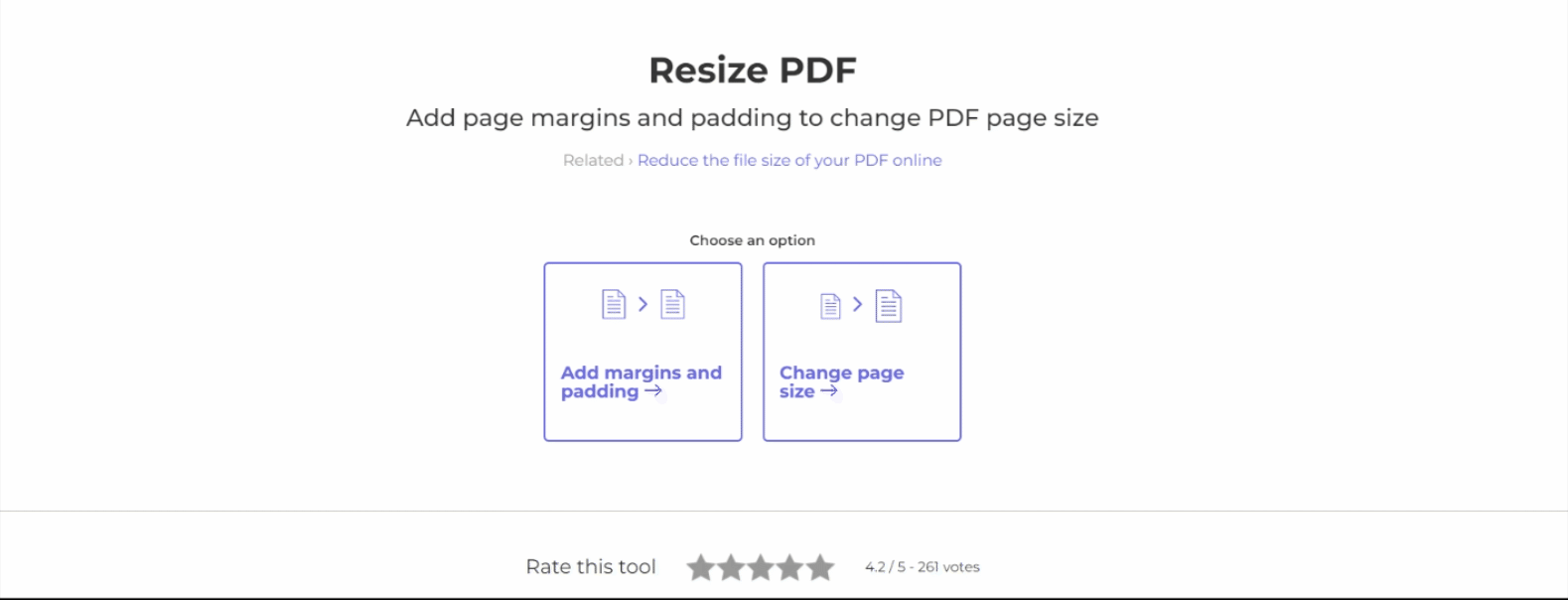
3. Belgeyi İndirin
Boyutu ayarladıktan veya kenar boşlukları ekledikten sonra,”PDF'yi Yeniden Boyutlandırma” ve belge işlenecektir. Tıklayın”Indir” dosyasını bilgisayarınıza kaydetmek için kullanın. Ayrıca Dropbox veya Google Drive gibi çevrimiçi hesaplarınıza kaydedebilir, e-posta yoluyla paylaşabilir, yeni belgeyi yazdırabilir, yeniden adlandırabilir veya yeni bir görevle düzenlemeye devam edebilirsiniz.

